Wenn Sie versehentlich eine E-Mail in Outlook gelöscht haben, ist es sinnvoll, diese wiederherzustellen. Glücklicherweise ist es oft mit etwas Aufwand möglich, gelöschte E-Mails oder gelöschte Ordner in der Outlook-Web-App oder Desktop-App wiederherzustellen.
In dieser Schritt-für-Schritt-Anleitung erklären wir, wie Sie einen gelöschten Ordner in Outlook wiederherstellen.
So stellen Sie ein gelöschtes Element oder einen gelöschten Ordner in Outlook wieder her
Hier finden Sie einige Möglichkeiten, gelöschte Elemente und Ordner in Microsoft Outlook wiederherzustellen.
Der Ordner „Gelöschte Elemente“
Der erste Ort, an dem Sie nach Ihrem Outlook-Element suchen sollten, ist der Ordner „Gelöschte Elemente“.
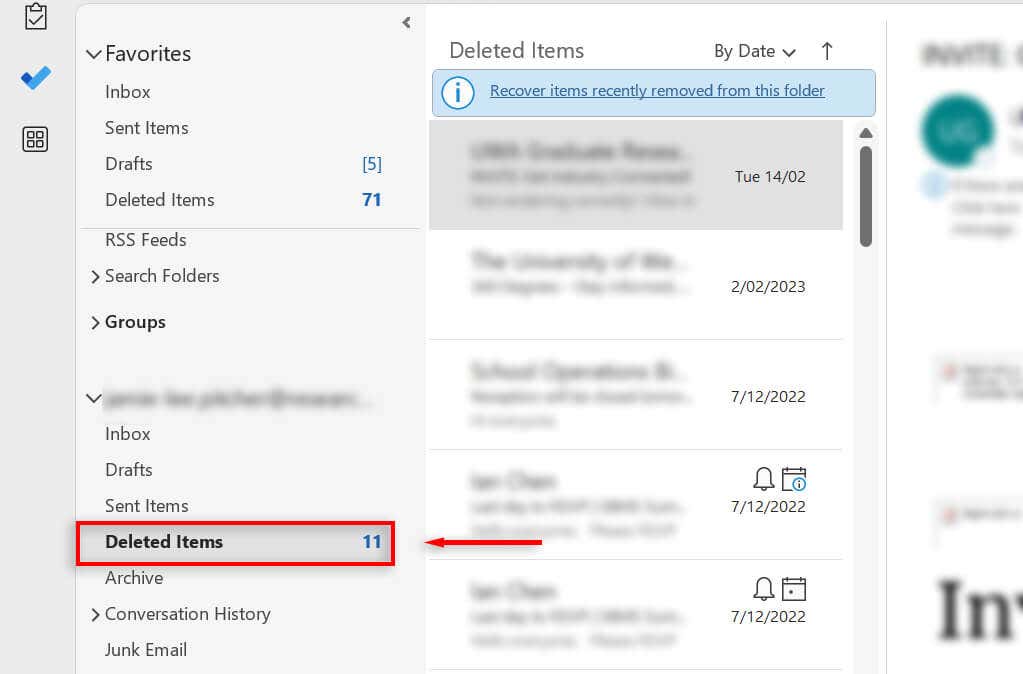
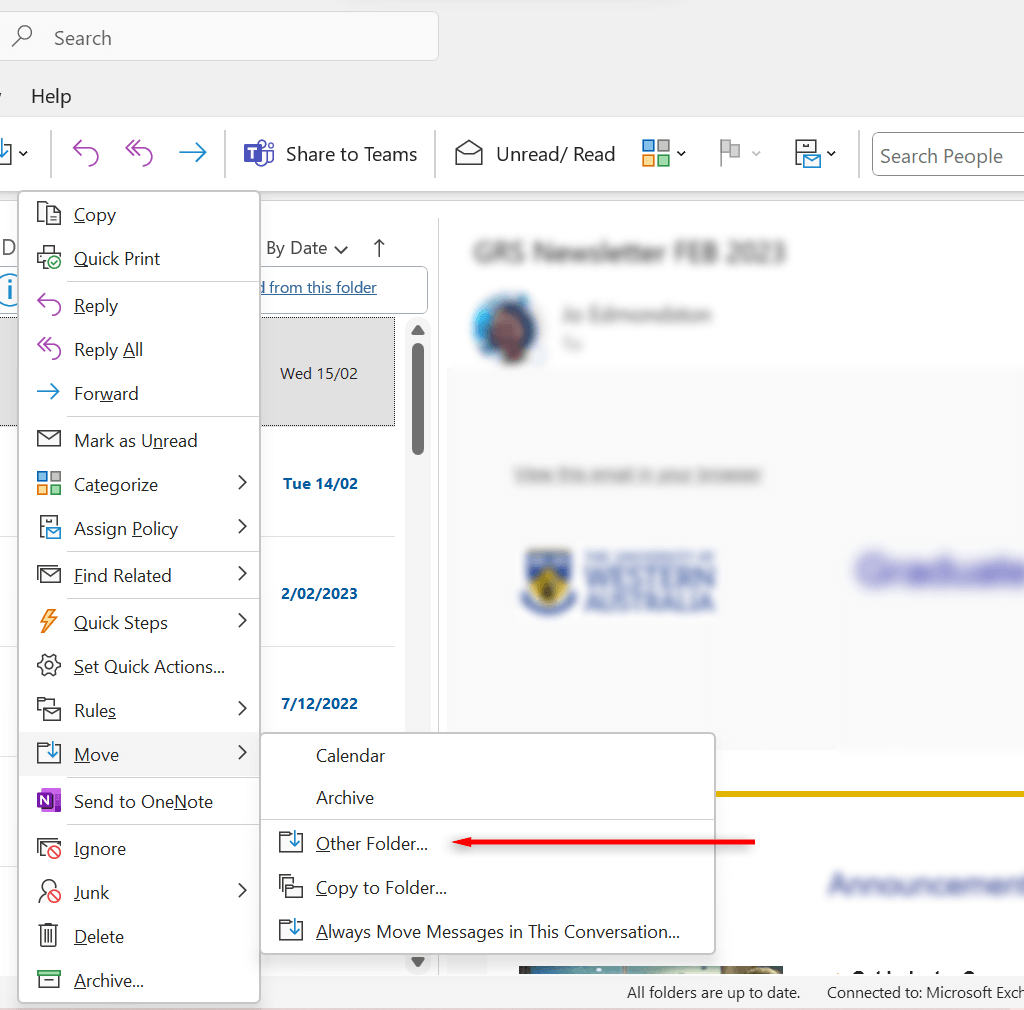
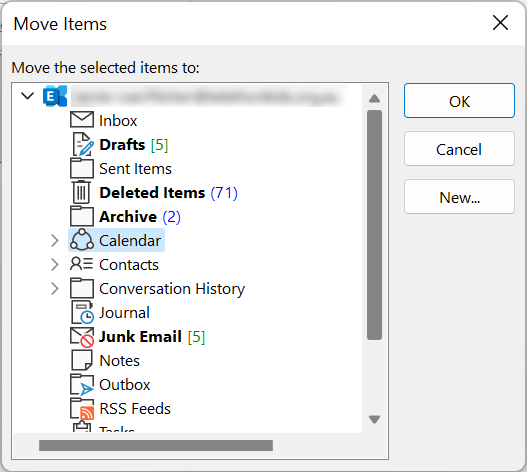
Wenn Ihr Outlook-Konto keinen Ordner für gelöschte Elemente hat, müssen Sie stattdessen im Ordner „Papierkorb“ nachsehen.
Der Papierkorb
Abhängig von Ihrer Microsoft Outlook-Version wird möglicherweise ein Ordner „Papierkorb“ anstelle eines Ordners „Gelöschte Elemente“ angezeigt. Dies ist der zweite Ort, an dem Sie nach Ihren gelöschten Elementen suchen können.
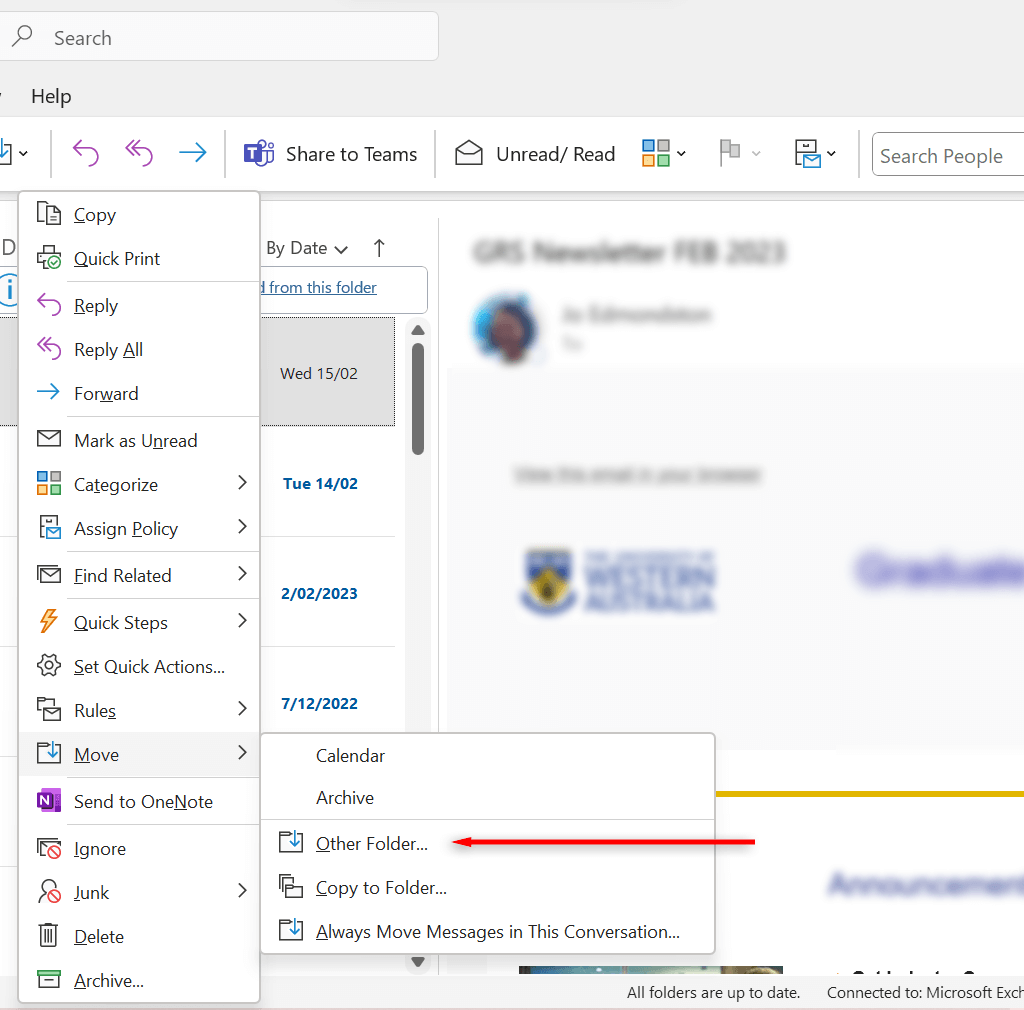
Hinweis:Wenn Sie das Element aus dem Papierkorb gelöscht haben, können Sie es leider nicht wiederherstellen.
So stellen Sie Elemente wieder her, die sich nicht in Ihrem Ordner „Gelöschte Elemente“ befinden
Wenn Sie ein Element nicht finden können oder das Element aus dem Ordner Gelöschte Elementegelöscht haben, ist der nächste Ort, an dem Sie suchen müssen, der Ordner Wiederherstellbare Elemente.
Dies ist ein versteckter Ordner, in den Elemente verschoben werden, wenn Sie ein Element aus dem Ordner Gelöschte Elementelöschen, den Ordner Gelöschte Elementeleeren oder ein Element dauerhaft löschen ein anderer Ordner..
Wenn Sie keinen Ordner Gelöschte Elementehaben, sondern stattdessen den Ordner Papierkorbsehen, unterstützt Ihr Konto keine Datenwiederherstellung.
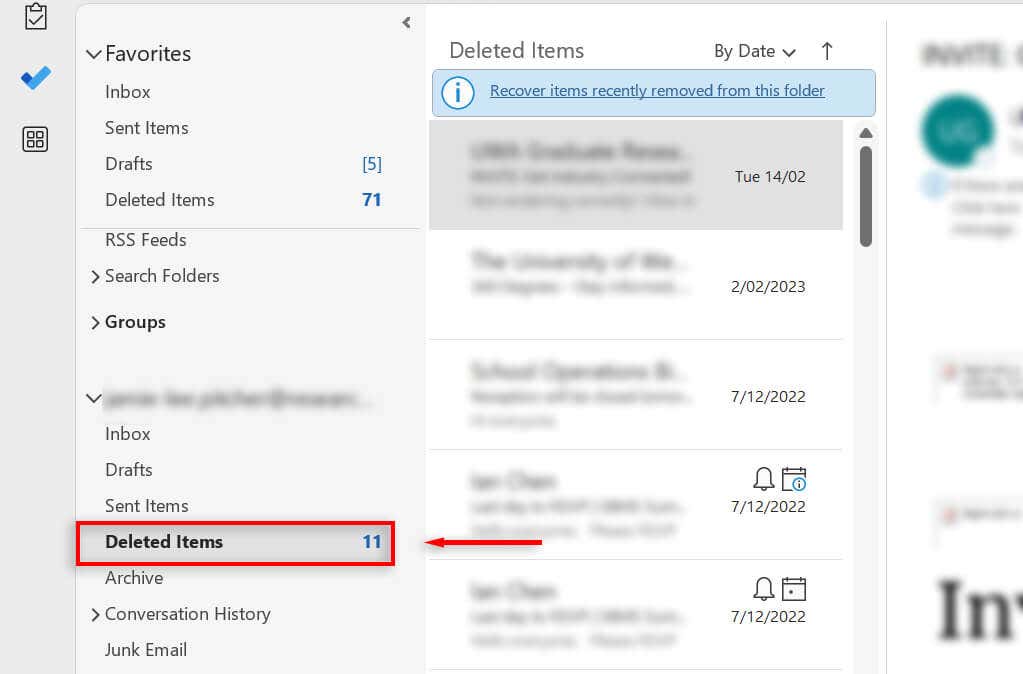
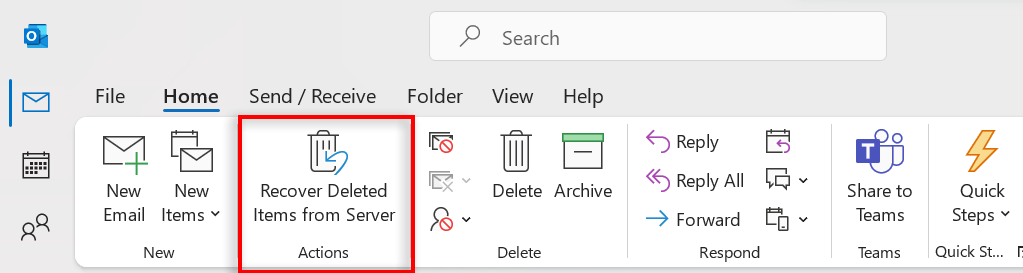
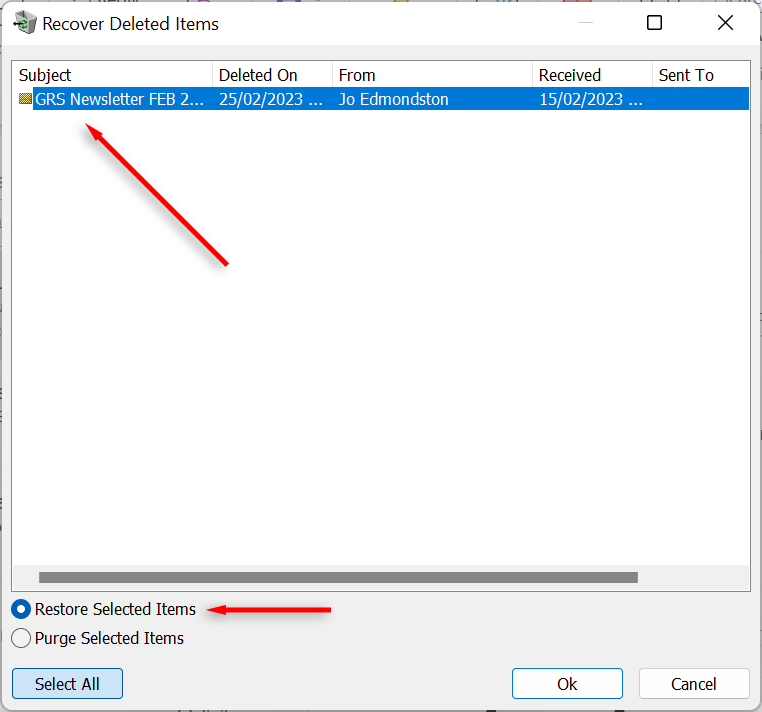
Hinweis:Möglicherweise wird Ihnen auch die Option „Kürzlich aus diesem Ordner entfernte Elemente wiederherstellen“ angezeigt, wenn Sie den Ordner Gelöschte Elementeaufrufen. Wenn die obige Option nicht verfügbar ist, überprüfen Sie sie und wählen Sie sie aus, um zu versuchen, gelöschte E-Mails wiederherzustellen.
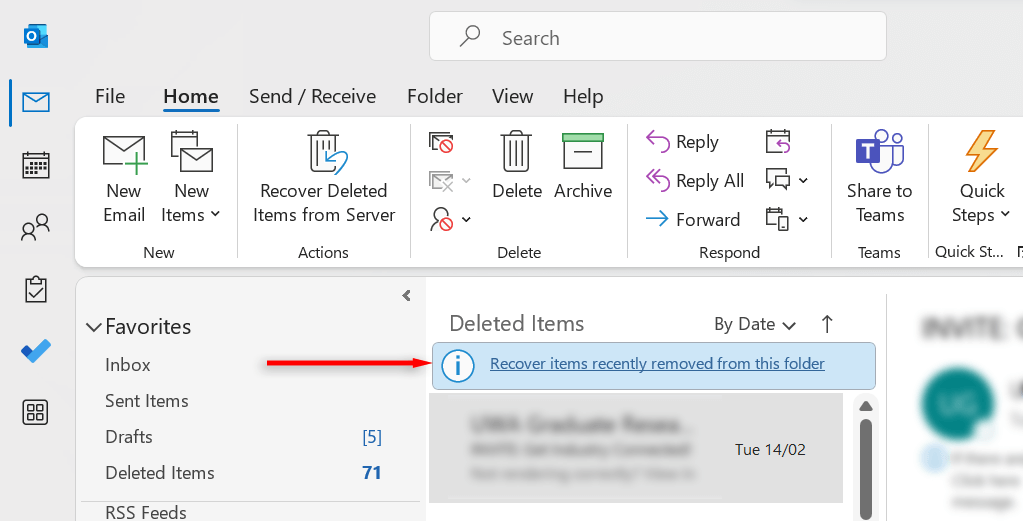
Verwenden von Datenwiederherstellungssoftware
Wenn Ihnen aufgrund einer beschädigten Outlook-PST-Datei ein Outlook-Ordner oder eine Outlook-Datei fehlt oder keine der anderen oben genannten Methoden funktioniert hat, können Sie versuchen, eine Datenwiederherstellungssoftware (wie Wiederherstellung von Windows-Dateien ) zu verwenden. um den Wiederherstellungsprozess zu unterstützen.
Hinweis:Bedenken Sie, dass viele Datenwiederherstellungsdienste nicht wie angekündigt funktionieren und es sich möglicherweise um Betrug handelt. Gehen Sie mit Datenwiederherstellungstools vorsichtig um und vermeiden Sie es, Ihr Geld an Betrüger weiterzugeben.
Am Ende des Tages
Letztendlich gibt es keine Garantie dafür, dass Sie Ihre fehlenden Dateien aus Outlook wiederherstellen können. Wenn keiner der oben genannten Schritte funktioniert, besteht die Möglichkeit, dass die Datei dauerhaft gelöscht wird. Hoffentlich helfen Ihnen die oben genannten Methoden dabei, Ihre gelöschten Dateien wiederherzustellen..
.